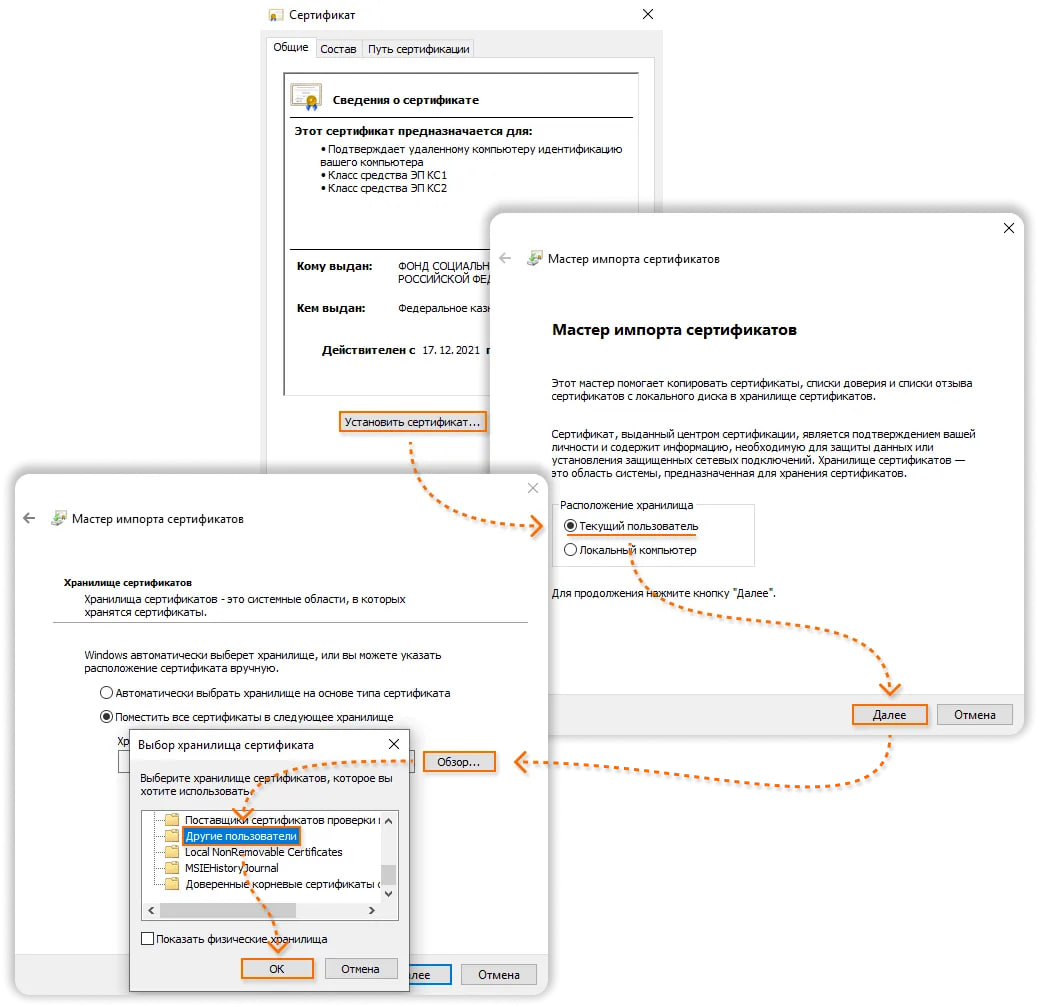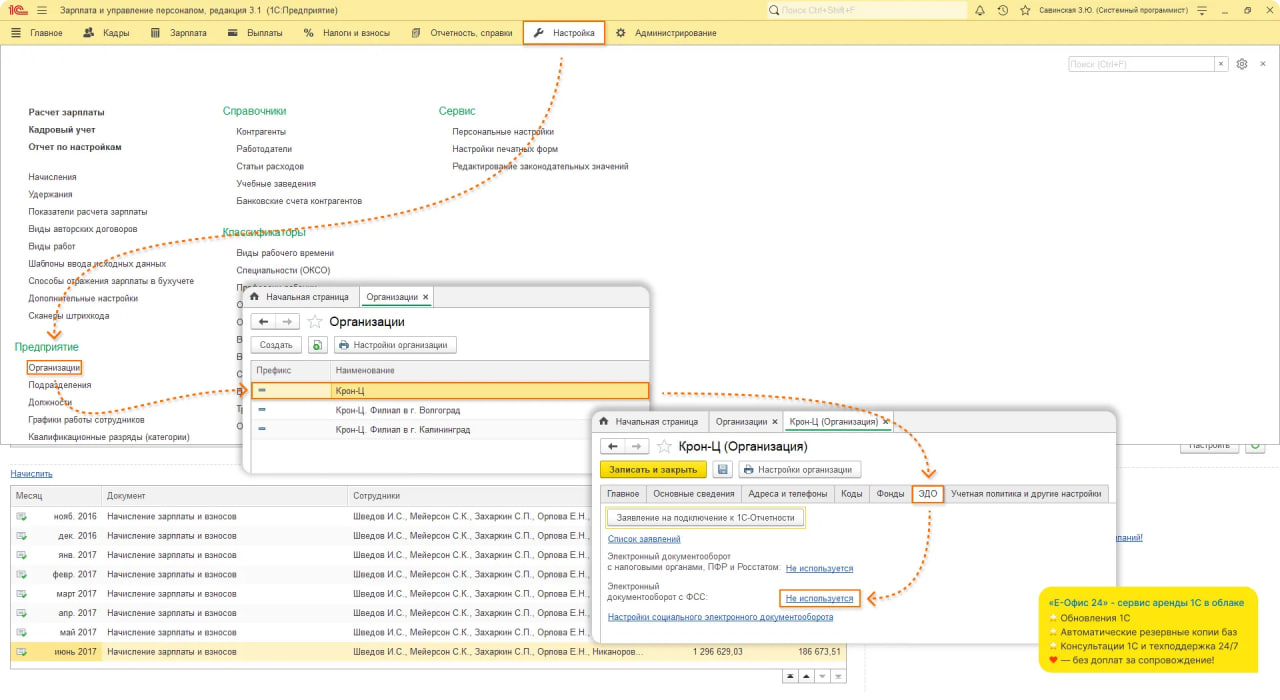Расскажем, как можно отправлять отчеты в СФР без подключения к сервису 1С-Отчетность.
В этом случае можно использовать систему электронного документооборота (СЭДО). Этот бесплатный сервис создан для обмена документами между медицинскими организациями, Социальным фондом и работодателем. Подключиться к СЭДО можно самостоятельно в программе 1С:ЗУП. Просто следуйте шагам из этой инструкции.
Справка: несмотря на появление СФР, в сервисе вы все равно будете встречать упоминание ФСС. На подключение СЭДО это никак не влияет: все отправленные вами отчеты будут уходить по нужному адресу.
1. Загрузка и установка сертификатов СФР
Проверьте, возможно, что у вас уже есть установленные сертификаты. Если это так, то переходите ко второму пункту.
Загрузить сертификаты СФР (бывш. ФСС) нужно с государственного портала СФР.
-
Найдите раздел «Для взаимодействия с ЭЛН, ЭРС» и скачайте «Сертификат уполномоченного лица СФР» с актуальной датой.
-
В разделе «Для взаимодействия с ПВСО, Ф4» скачайте «Сертификат уполномоченного лица ФСС» с актуальной датой.
Откройте скачанный файл и следуйте шагам: Установить сертификат... > Текущий пользователь > Поместить все сертификаты в следующее хранилище > Обзор > Другие пользователи > ОК.
Подсказка: изображение также можно открыть в новой вкладке
2. Подключение СЭДО на примере программы 1С:Зарплата и управление персоналом
Откройте 1С:ЗУП и выполните следующие действия.
-
Подключение СЭДО из карточки организации
Перейдите в раздел Настройки > Организации. Откройте карточку нужной организации > ЭДО. Напротив строки Электронный документооборот с ФСС: нажмите на гиперссылку Не используется.
-
Заполнение формы Настройки обмена с ФСС
Установите флажок напротив Использовать электронный документооборот с органами ФСС.
Далее заполните поле Сертификат страхователя. В полях Сертификат ФСС для 4-ФСС, ПВСО и Сертификат ФСС для ЭЛН, ПОВЭД, ССВ, СЭДО укажите установленные ранее сертификаты.
После заполнения нажмите кнопку Записать и закрыть.
Готово!